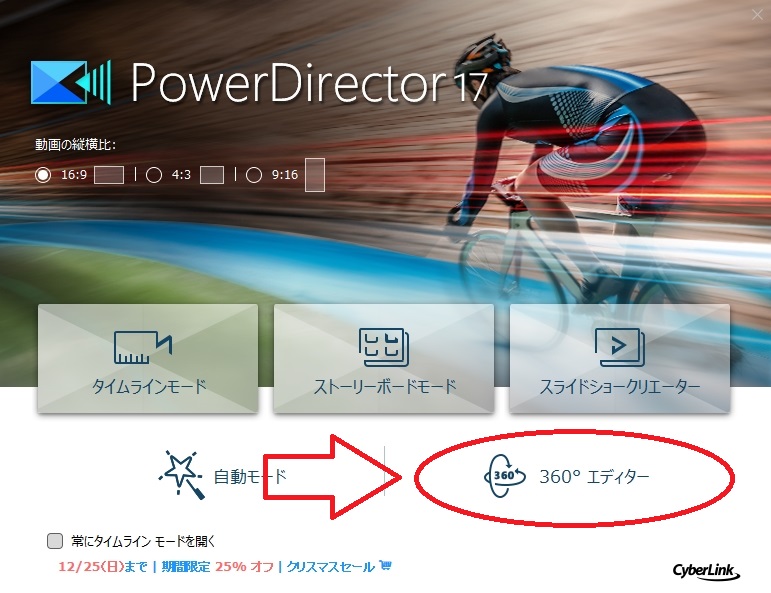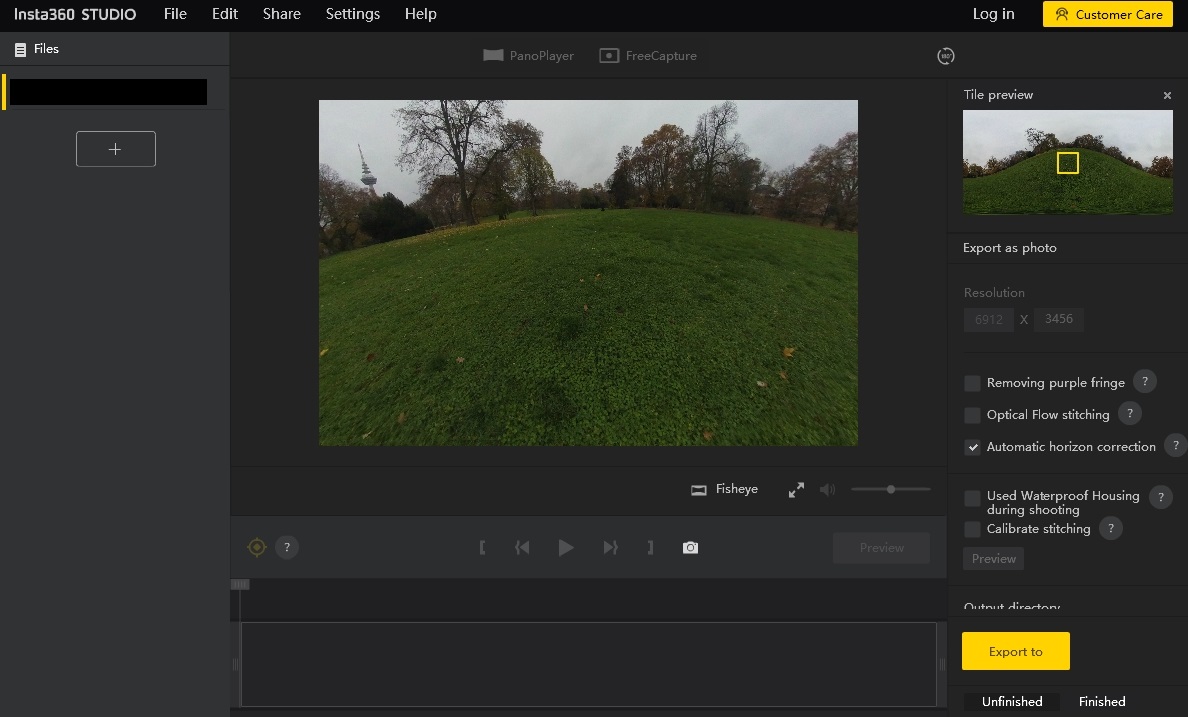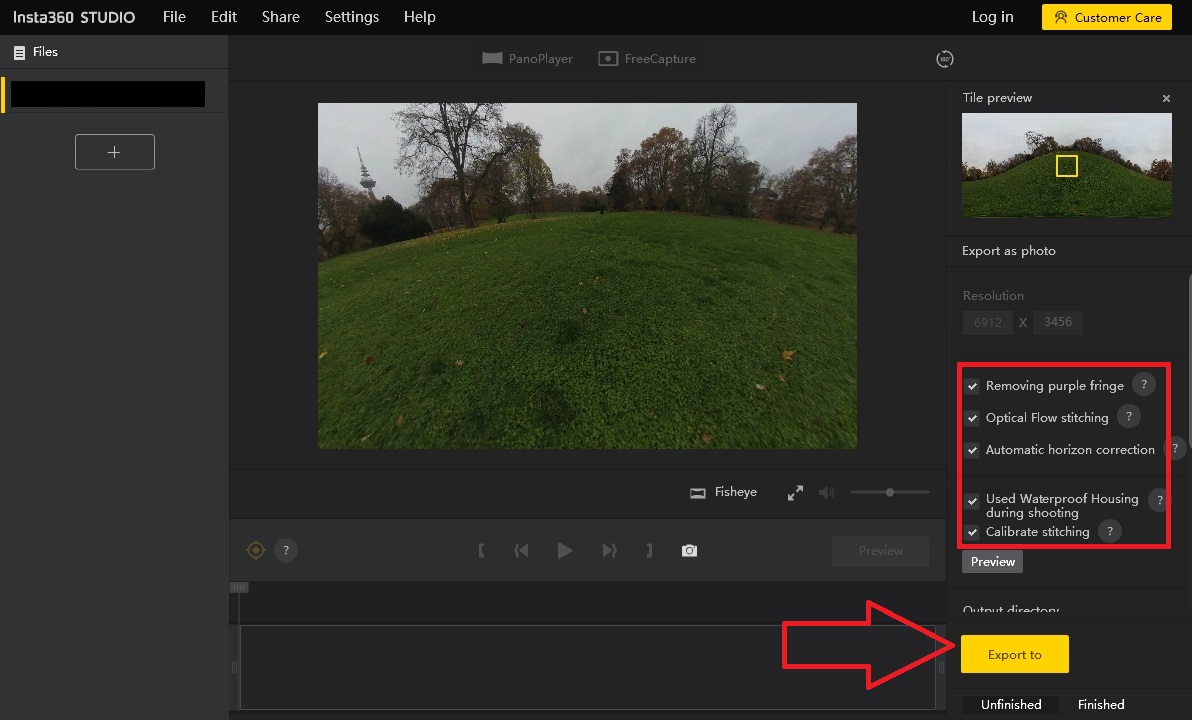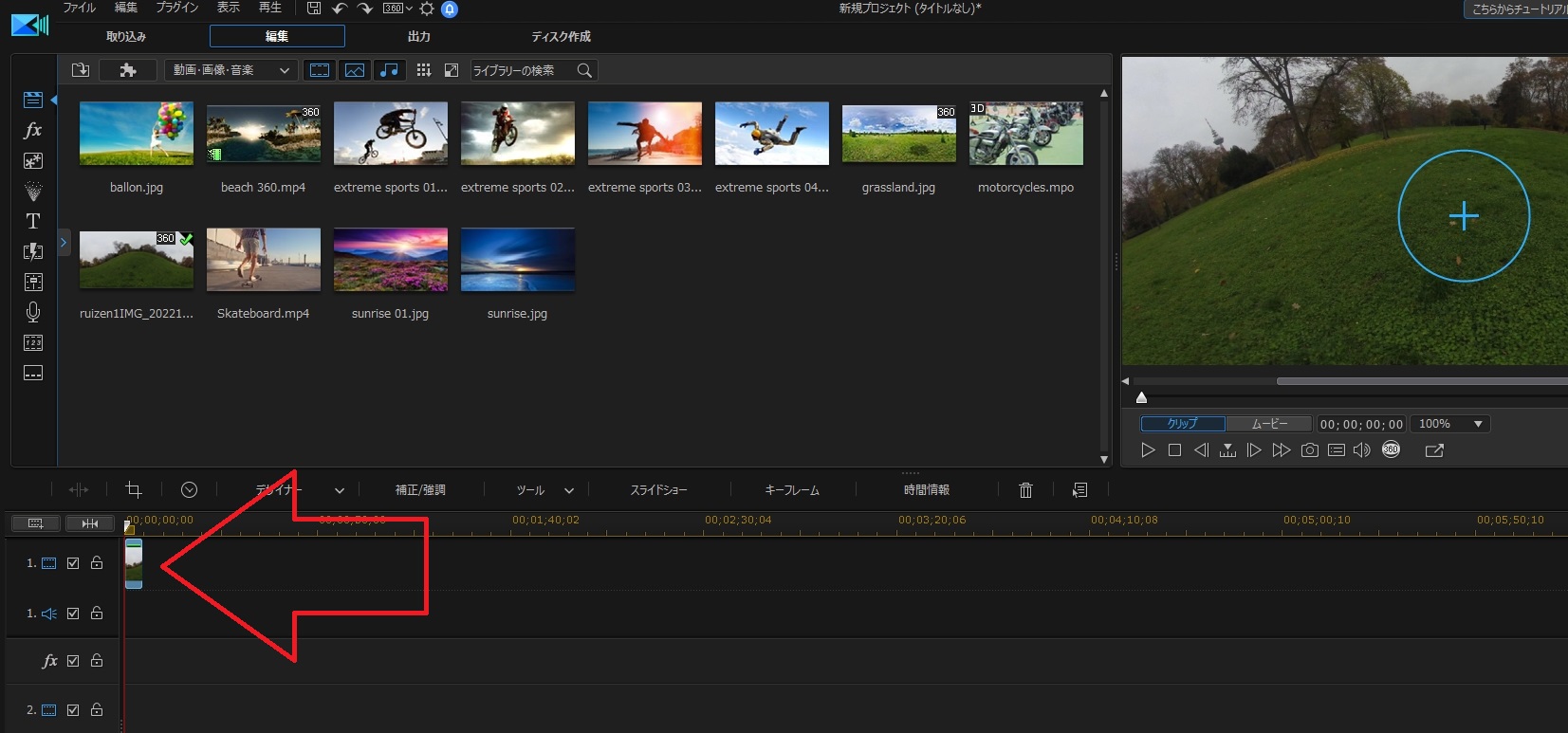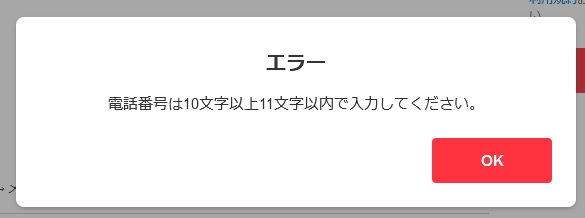.jpg形式の360°静止画像を用意する
まず.jpg形式の360°静止画像を用意します。
※私はinsta360oneを使っているのでinsta360Studioのソフトを起動して.jpg形式に変換します。
すでに.jpg形式画像であればこの作業入りません。
右にある画像処理系のチェックはすべてチェックします。(確認文が出ることもありますが気にせず)
そしてExport Toを押して.jpg形式に保存します。
PowerDirectorで一発変換する
PowerDirectorを使います。
起動して360°エディターを選びます。
用意した360°画像をタイムラインへドラッグアンドドロップします。
動画の時間を適当な長さまで伸ばして編集します。
※右のミニプレイヤーの360度ボタンをオン有効にすると動かして360°画像が確認できます。
メニューから「出力」を選んで変換を開始します。
保存先に.mp4動画ができているはずなので、これで静止画像を360°動画としてYouTubeへアップロードできます。